Loading ...
Loading ...
Loading ...
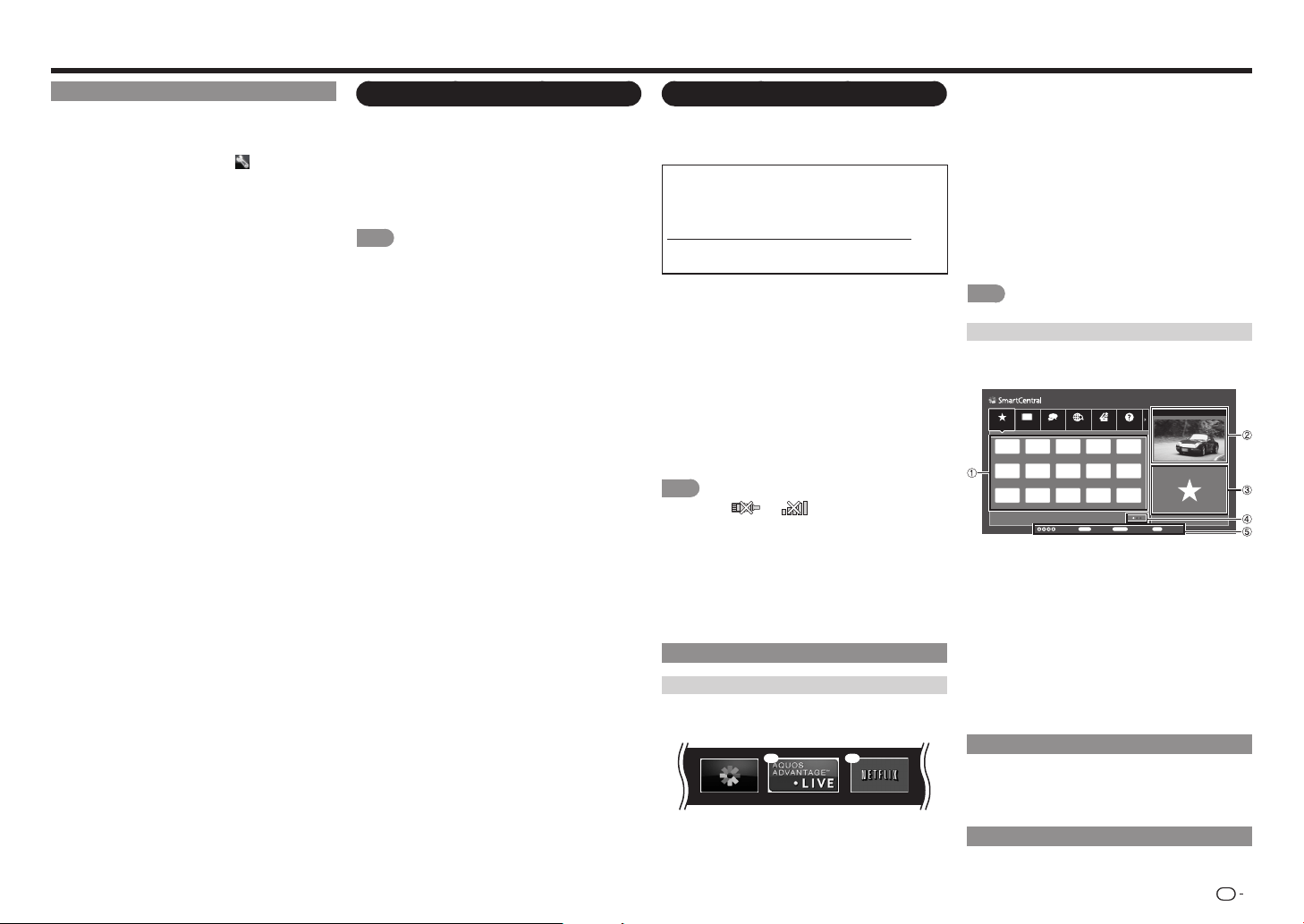
ES
49
Para utilizar Internet
Confi guración del navegador
Puede comprobar o modifi car la confi guración del
navegador desde el menú del navegador.
1
Pulse D para que se muestre la barra de herramientas.
2
Pulse
c
/
d
para seleccionar
“
”
en la barra de
herramientas, y luego pulse ENTER.
3
Pulse
a
/
b
para seleccionar y confi rmar el
elemento que quiere modifi car.
4
Pulse
a
/
b
/
c
/
d
para especifi car el valor que
desee para ese elemento, y luego pulse ENTER.
5
Pulse D para salir.
Página de inicio: Puede establecer la página que
se muestra como su página de inicio cuando
arranca el navegador.
Codifi cación:
Puede seleccionar la codifi cación
de caracteres deseada entre las opciones
siguientes:
Occidental (ISO-8859-1)/Unicode (UTF-8)
Inform. página: Muestra información sobre la
página que se está mostrando actualmente.
Seguridad:
Sitios seguros:
Cuando el ajuste es “Desactivado”, no es posible
acceder a los sitios HTTPS.
Advertencias de seguridad:
Cuando el ajuste es “Activado”, aparecerán
diálogos de advertencia cuando se pasa de HTTP
↔
HTTPS.
Certifi cados: Muestra la lista de certifi cados. Puede
elegir activar/desactivar un certifi cado.
• Los certifi cados desactivados se muestran sin
marca de verifi cación en la pantalla de la lista de
certifi cados.
Cookies:
Aceptar todo: Seleccione esta opción para aceptar
todas las cookies.
Rechazar todo: Seleccione esta opción cuando no
desea aceptar cookies.
Borrar todas las cookies: Borra todas las cookies
almacenadas.
Uso del teclado y el ratón
Puede utilizar un teclado o un ratón para manejar el
televisor mientras utiliza el navegador.
• Cuando utilice dispositivos USB, conecte el dispositivo
al terminal USB del televisor.
• Cuando utilice un dispositivo Bluetooth, haga los
ajustes necesarios con “Ajustes de Bluetooth”.
(Consulte la página 29.) (Para los modelos LE857U,
LE757U, LE755U, LE657U y LE655U)
NOTA
• El teclado y el ratón solo se pueden utilizar en una
pantalla de navegador.
Es posible que el teclado o el ratón no funcionen
correctamente según la aplicación que se esté
utilizando.
• El teclado por software no se puede utilizar con el
teclado y el ratón conectados a través de Bluetooth ni
siquiera en la pantalla del navegador.
• Es posible que los dispositivos Bluetooth no funcionen
correctamente según el dispositivo que se esté
utilizando.
Utilizar aplicaciones a través de Internet
Conectando el televisor a Internet puede disfrutar de
una gran variedad de contenido de banda ancha,
incluyendo vídeos, música y fotografías.
Verifi que que se haya cargado el software
más actual en el TV seleccionando “Ajuste de
Actualización Automática” en “Actualización de
software” (consulte la página 30) o visite
http://www.sharpusa.com/products/support/
para verifi car si hay una descarga de la versión de
software más nueva.
Utilice la ventana de aplicaciones para acceder
a sus aplicaciones de Internet favoritas. Pulse
SmartCentral para mostrar la ventana de
aplicaciones.
Siga las instrucciones que aparecen en pantalla para
cada aplicación.
• Cuando utilice este televisor para acceder a una
aplicación de Internet por primera vez, aparecerá en
pantalla el aviso de exención de responsabilidad. Pulse
a
/
b
para seleccionar “Agree”, y luego pulse ENTER.
(Debe seleccionar “Agree” para utilizar la aplicación.)
• Consulte el sitio Web del proveedor para obtener
información detallada acerca de la confi guración y la
utilización de funciones.
NOTA
• Si aparece “ ” o “ ” tras conectarse a Internet,
verifi que los ajustes y la conexión de red de su televisor.
• En el futuro, habrá disponibles aplicaciones adicionales.
• Estas aplicaciones las proporcionan proveedores de
contenido. Las aplicaciones disponibles varían en
función del país o región.
• La velocidad de suministro de las aplicaciones varía en
función de la velocidad de la red. Consulte el sitio Web
del proveedor para obtener información acerca de la
confi guración de la aplicación y otros datos.
Uso de la ventana de aplicaciones
Durante la visualización del Dock
Puede mover los iconos de aplicaciones y borrar los
iconos que no se utilicen.
1 2
Ejemplo
1
Seleccione una aplicación y pulse
a
.
2
Pulse
a
/
b
para seleccionar “Mover App” o
“Borrar App”, y luego pulse ENTER.
■
Desplazar de los iconos
Puede desplazar los iconos de las aplicaciones más
usadas más cerca del lado izquierdo.
Pulse
c
/
d
para desplazar el icono a la posición deseada.
■
Eliminar una aplicación
Seleccione “Borrar App” para eliminar el icono.
■
Guardar las aplicaciones favoritas
Puede asignar sus aplicaciones favoritas a los
botones FAV APP1, 2 y 3 del control remoto para
iniciarlas más fácilmente.
Las aplicaciones cuyos iconos se desplazan a
1
,
2
y
3
durante la visualización del Dock serán asignadas
a los botones FAV APP1, 2 y 3 respectivamente.
NOTA
• El icono de SmartCentral no se puede desplazar ni eliminar.
Durante la visualización de la galería
Durante la visualización del Dock, pulse
SmartCentral de nuevo para mostrar una lista de
aplicaciones por categoría.
Destacados Vídeo
Web/Búsqueda
Otras AppsSocial Soporte
App1 App2 App3 App4 App5
App6 App7 App8 App9 App10
App11 App12 App13 App14 App15
ENTER
Introducir
RETURN
Anterior
EXIT
FinSeleccionar
XXXXX
1
Pulse
c
/
d
para seleccionar una categoría, y
luego pulse ENTER o
b
.
2
Pulse
a
/
b
/
c
/
d
para seleccionar una
aplicación, y luego pulse ENTER.
1
Muestra una lista de aplicaciones de la categoría
seleccionada que se pueden mostrar en el televisor.
Pulse ENTER para añadir o eliminar aplicaciones
de la ventana de aplicaciones y favoritos.
2
Muestra la imagen que se está reproduciendo en
este momento.
3
Ofrece una descripción de la aplicación seleccionada.
4
Aparece cuando hay múltiples páginas. Pulse
c
/
d
para cambiar las páginas.
5
Pantalla de guía de los botones de control necesarios.
Desactivación de la función Netflix
Puede desactivar la función Netfl ix. Consulte
“Información” > “Ayuda Netfl ix” y seleccione
“Desactivar”.
• Para confi rmar el estado de Netfl ix, verifi que la
información exhibida en la pantalla y haga clic en “OK”.
Desactivación de la función VUDU
Para desactivar la función VUDU consulte
“Información” > “Ayuda VUDU” y seleccione “Sí”.
LC-80LE857U757U657US.indd49LC-80LE857U757U657US.indd49 2013/02/2210:59:442013/02/2210:59:44
Loading ...
Loading ...
Loading ...